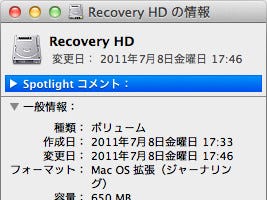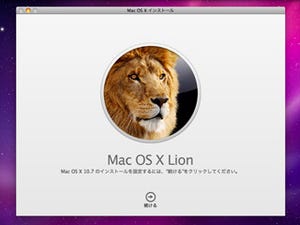iPhoneが国内某キャリアから発売されるというニュース、ご存知ですよね? ウラが取れない情報を云々するのは主義に反しますが、一言だけ。やはりマルチアクセスには非対応……なのでしょうか。
さて、今回は「Time Machine」について。前回、うっかり一部機能(ローカルスナップショット)を紹介してしまったが、今回はもう少し体系的にTime Machineの新機能を解説してみよう。
今度のTime Machineはモバイル対応
LionのTime Machineは、モバイル対応に進化した。外部ストレージなしのバックアップが可能になったのだ。従来は外出先でファイルを誤って削除してしまうと、Time Machineでは復元できなかったが、これからは「過去24時間/1時間ごと」または「過去1ヶ月間/1日ごと」、「過去のすべての月の1週間ごと」にカバーされるファイルであれば救出できる可能性が高い。
その概要は、従来のTime Machineと大きく変わるものではない。Time Machineが「入」かつローカルスナップ機能が有効なとき(デフォルトは有効)、システムは/Volumes/MobileBackupsディレクトリ以下にスナップショットを作成する。正確には、ルート(/)にある「.MobileBackups」ディレクトリ(ドットファイルなので当然Finderでは不可視)に保管されたファイルが、外部ストレージと同じ扱いになるよう/Volumesディレクトリを経由して――そうすればTime MachineのGUIフロントエンドを共用できる――見えるという仕組みだ。
今度のTime Machine、ココが困る
ポータブルHDDを持ち歩く、などといった苦労なしにTime Machineの恩恵を受けられるという点で、Lionで導入されたローカルスナップショットは特筆すべき存在だ。しかし、一方で弊害がないわけではない。
その1つが「ディスク容量」。削除したファイルを復元できるということは、当然そのデータが起動ボリューム上にあるわけで、そのぶんディスク空き容量は圧迫される。テキストファイルのようにサイズの小さいファイルばかりならともかく、ビデオやRAWイメージといった嵩張るファイルを多く扱う場合、従来より早いペースでディスクの空きが減るのだという意識はあったほうがいい。
HDD空き容量の管理だが、基本的には不要だ。Time Machine用ディスクを接続して(従来方式の)バックアップを実行するとデータが統合されるうえ、不足すると古いデータから削除される。むしろ問題は"本当の意味での空き容量がどれだけあるのかわからない"という点で、これはTime Machineを有効にしているかぎり解消されないだろう。
もう1つの問題が「安定性」。あくまで筆者が2ヶ月ほど使用した範囲だが、デーモン(mtmd)から反応がなくなり、/Volumes/MobileBackupsが見えなくなるというトラブルに複数回遭遇している。Time Machineを無効化していると発生しないため、システムトラブルを避けたいここ一番というときには、システム環境設定の「Time Machine」ペインのスイッチを「切」にするか、前回紹介した方法でローカルスナップショットを無効化することを検討しよう。
ローカルスナップショットを制限して使う
ローカルスナップショットは確かにメリットがあるが、やはり筆者には"トゥーマッチ"な印象が拭えない。~/Documentsのみバックアップするならともかく、システム領域は……帰宅してからで十分と考える。なお、Time Machineのオプションパネルを操作し、バックアップ対象から外しておく方法もあるが、そうするとTime Machine用ディスクへのバックアップからも除外されてしまうため、それも考えものだ。
対象はホームフォルダ以下に作成したファイルだけでOK、と割り切れるユーザは、tmutilコマンドでバックアップ範囲を制限してみよう。使い方はかんたん、「addexclusion」オプションに続けてバックアップ対象から外すディレクトリを列挙すればいいのだ。以下の例では、/Users以外の主なディレクトリを指定することで、実質的にホームフォルダのみをバックアップ範囲に指定している。筆者はこれで十分と考えるが……いかがだろう?
$ sudo tmutil addexclusion /Applications /Library /System /private /usr /bin /sbin /cores